WordPress possède une fonction de recherche intégrée, qui peut être utilisée par les visiteurs de votre site pour rechercher rapidement un article dans votre site WordPress.
Mais si vous avez déjà essayé cette fonction de recherche par défaut, vous aurez remarqué qu’elle échoue lamentablement comparée à d’autres vrais moteurs de recherche.
Même si il existe beaucoup de plugin pour améliorer la recherche dans WordPress, ils ne répondent pas parfaitement, selon vos besoins, et de plus ils surchargeront inutilement votre serveur Web.
Ajouter Google Custom Search à WordPress

Dans ce court article, je vais vous montrer comment vous pouvez tirer parti de la puissance de Google, en ajoutant Google Custom Search à WordPress.
Ajouter Google Custom Search
Google Custom Search est assez simple à installer dans WordPress. Il faut, tout d’abord, vous rendre sur la page de Google Custom Search, et cliquer sur le lien, en haut à gauche « Nouveau moteur de recherche« , puis sur Add. Si vous n’êtes pas encore connecté à Google, il va falloir le faire avant de pouvoir cliquer sur le lien.
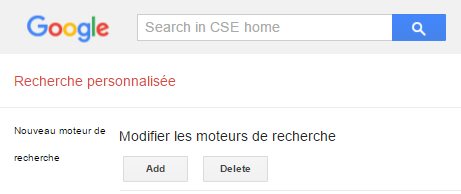
Après avoir cliqué sur le lien, la page de création du moteur de recherche personnalisé va s’ouvrir. Entrez le nom de domaine dans le champ vide et cliquez sur le bouton « Créer« .
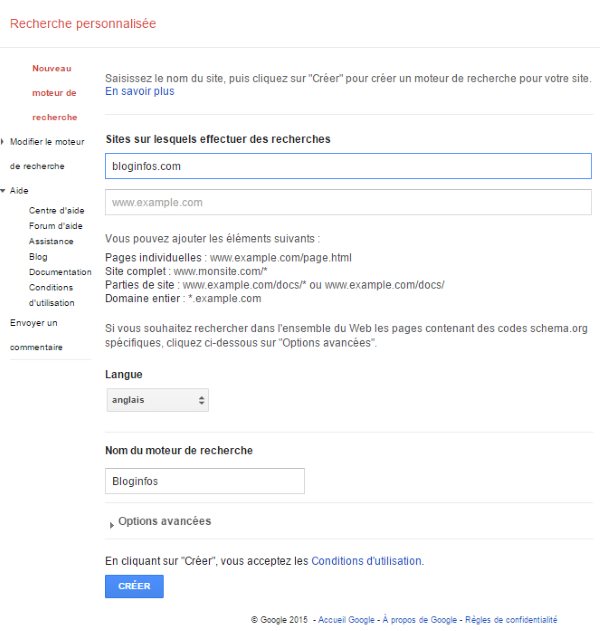
Pour cet exemple, j’ai saisi le nom de domaine « bloginfos.com. » Ce nom de domaine sera également utilisé comme votre nom pour personnaliser le moteur de recherche.

Après avoir cliqué sur le bouton Créer, la page de félicitations s’ouvre et vous propose trois choix:
- Ajouter votre moteur à votre site
- Afficher votre moteur sur le Web
- Modifier votre moteur de recherche
Etant donné que nous souhaitons ajouter le moteur de recherche à notre site WordPress, il faut cliquer sur le bouton « Obtenir le code« .
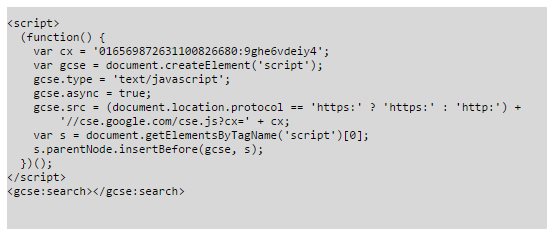
L’image ci-dessus vous montre un extrait du code que vous devrez ajouter à votre site WordPress.
Le code qui vient de s’afficher doit être ajouté à la fin du fichier searchform.php de votre thème. Si ce fichier n’existe pas, il faudra le créer avec votre éditeur de texte préféré, tel que Notepad++, et ensuite il suffira de coller le code que vous venez de copier et enregistrer les modifications.
Une fois que vous aurez terminé de coller le code et enregistré le fichier, la recherche par défaut de WordPress sera remplacé par la recherche personnalisée de Google.
Allez dans la section widgets de WordPress (Apparence -> Widgets) et ajoutez le widget « Rechercher » pour la barre latérale de votre site.

C’est tout! Vous venez d’ajouter la recherche personnalisée de Google à WordPress, en remplaçant la fonction de recherche par défaut de WordPress.
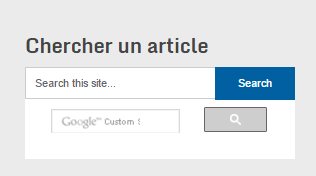
Si vous ne souhaitez pas toucher au code et aux fichiers de WordPress, et que cela ne vous dérange pas d’utiliser un plugin, vous pouvez utiliser le plugin Google Custom Search disponible dans le répertoire de plugin de WordPress.
Si vous avez déjà installé cette astuce pour installer la recherche personnalisée Google à votre site WordPress, parlez nous de votre expérience dans les commentaires ci-dessous.

Si cet article vous a été utile, Partagez le, il sera probablement utile à d’autres personnes, Merci!
Publié à l'origine le : 18 novembre 2015 @ 16 h 48 min

